易速快递单打印软件编辑打印快递单教程
时间:2018-12-04 12:55:18 作者:Joe 浏览量:0
易速快递单打印软件是一款好用的快递单信息快速打印软件。使用本软件可以轻松添加发件人信息、客户信息和录入快递单;
- 进入下载

- 易速快递单打印软件 1.65 特别版
大小:7.56 MB
日期:2018/12/4 12:55:23
环境:WinXP,Win7
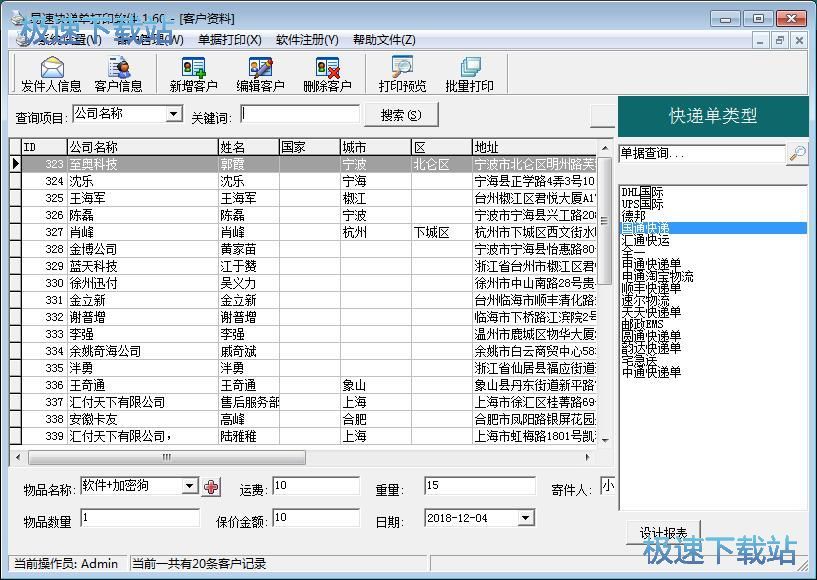
添加发件人
极速小编就给大家演示一下怎么使用易速快递单打印软件工具添加发件人和客户信息吧,这样我们就可以在填写快读发件信息的时候直接导入信息,免去了打字输入的流程。首先我们试一下输入发件人信息,点击软件主界面中的发件人信息,就可以打开发件人信息录入窗口;
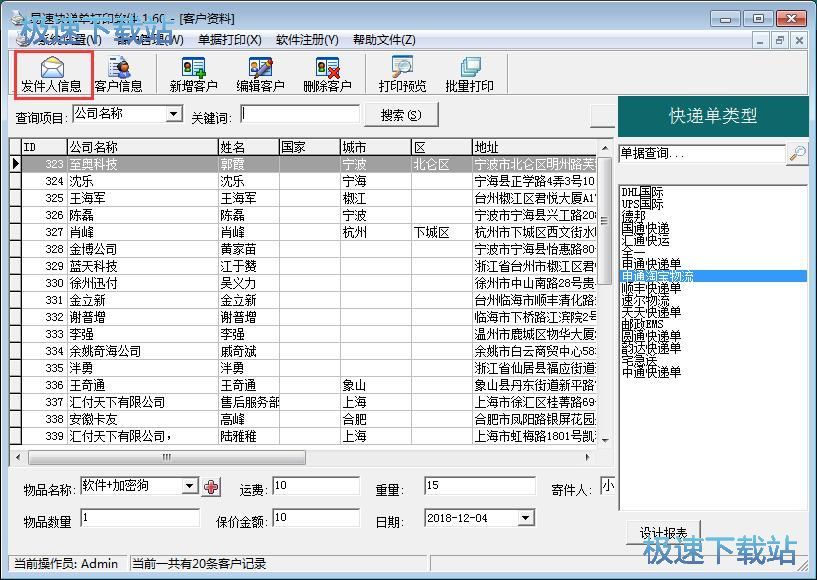
打开发件人信息录入窗口,要录入发件人信息,我们需要填写单位名称、姓名、手机、省、城市、区、地址、邮编、始发地、电话备注这些发件人信息;
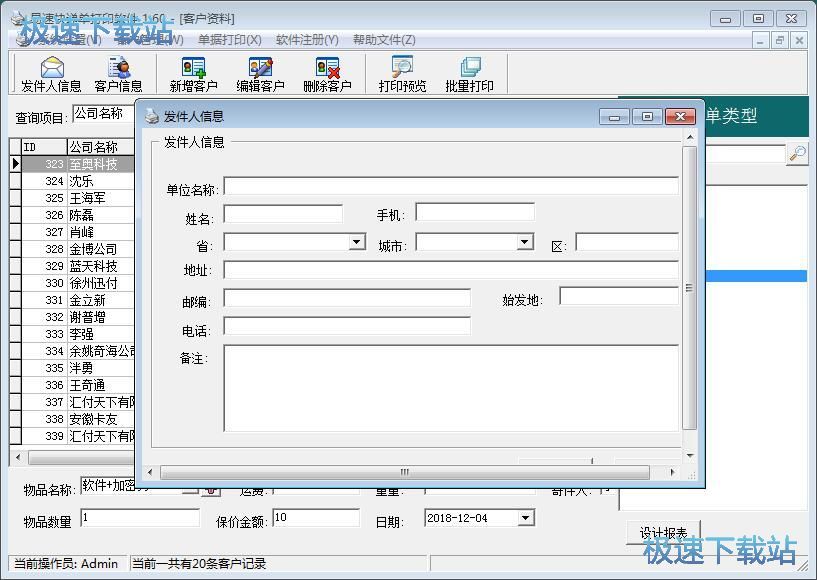
发件人信息填写完成后,我们就可以点击发件人信息录入窗口底部的保存按钮,将发件人信息保存到软件的数据库中;
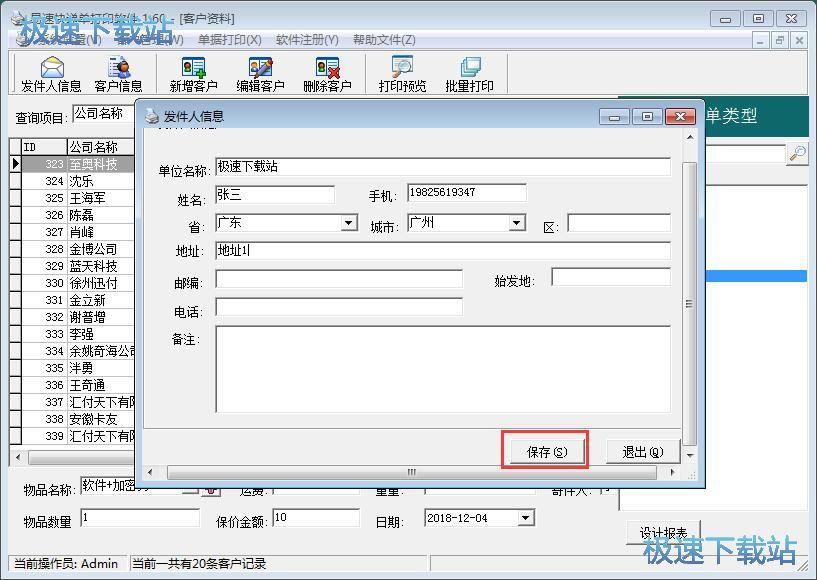
发件人信息保存成功,这时候我们就可以在软件的发件人信息管理界面的发件人列表中的信息保存到软件的发件人信息中;
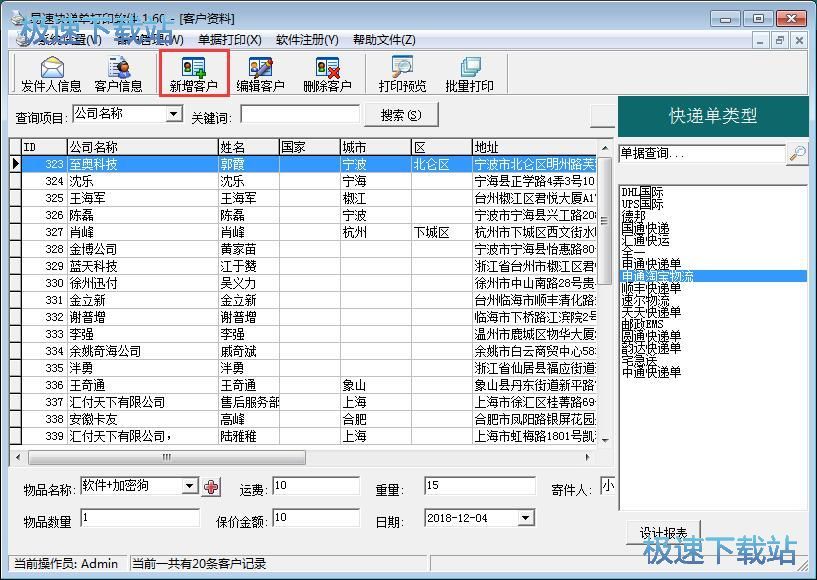
新增客户
接下来我们就可以开始新增客户信息了。点击软件主界面顶部功能栏中俄新增客户,就可以打开添加客户资料功能窗口,录入客户信息;
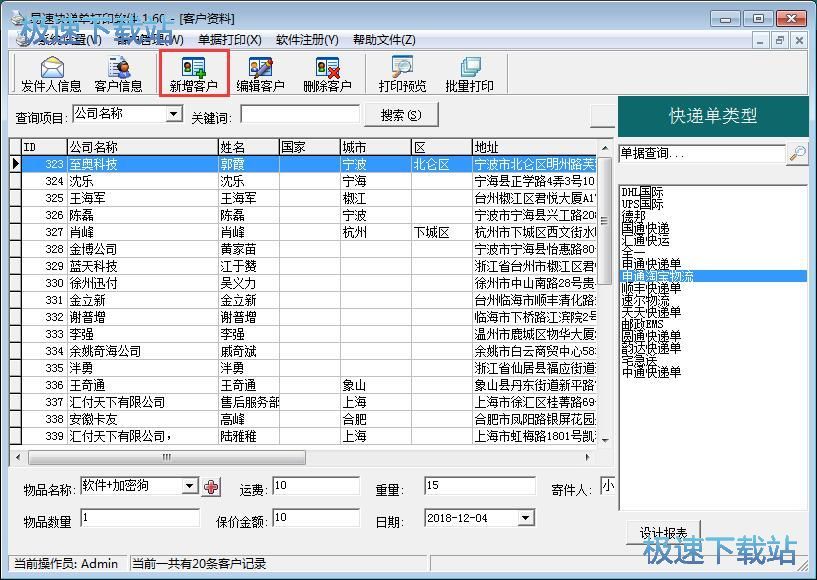
打开添加客户资料界功能窗口,我们就可以开始录入客户信息。要录入客户信息,我们需要填写公司名称、联系人、省、城市、区、地址、邮编、电话、手机、目的地、备注这些客户信息。客户信息输入完成后点击客户资料界功能窗口右下角的保存,就可以将客户信息保存到客户列表中;
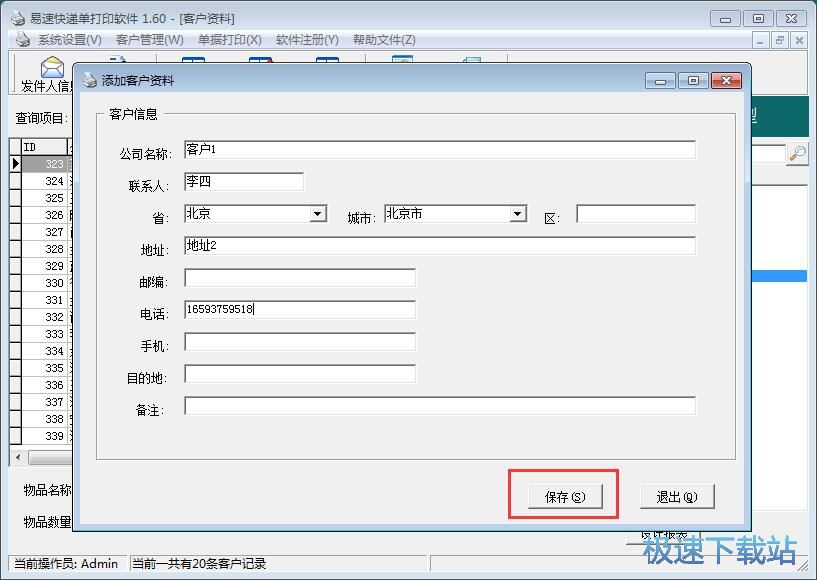
客户信息添加成功,这时候我们就可以在软件主界面的客户信息列表中看到我们刚刚添加录入的客户信息了。
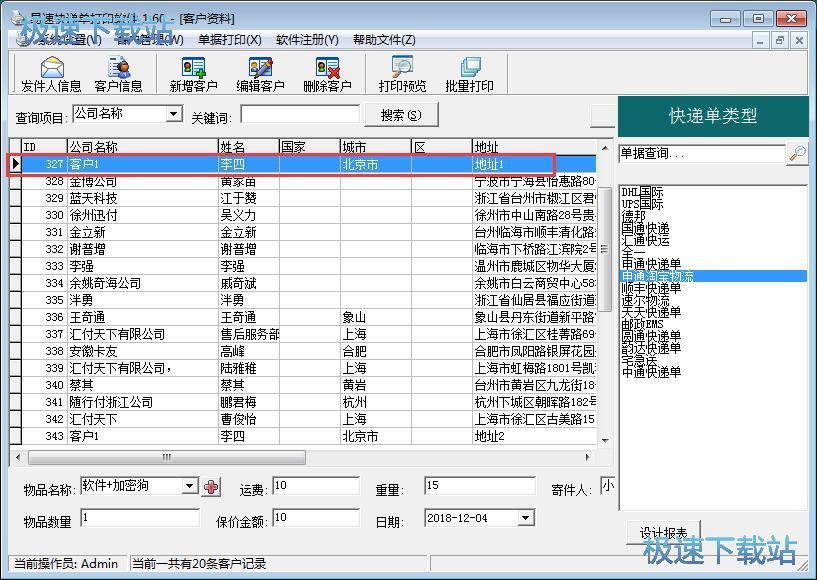
设计快递单
我们还可以使用软件设计快递单。点击快递单选择列表中的快递单,然后就可以点击软件主界面右下角的设计报表,设计快递文字填写区域;
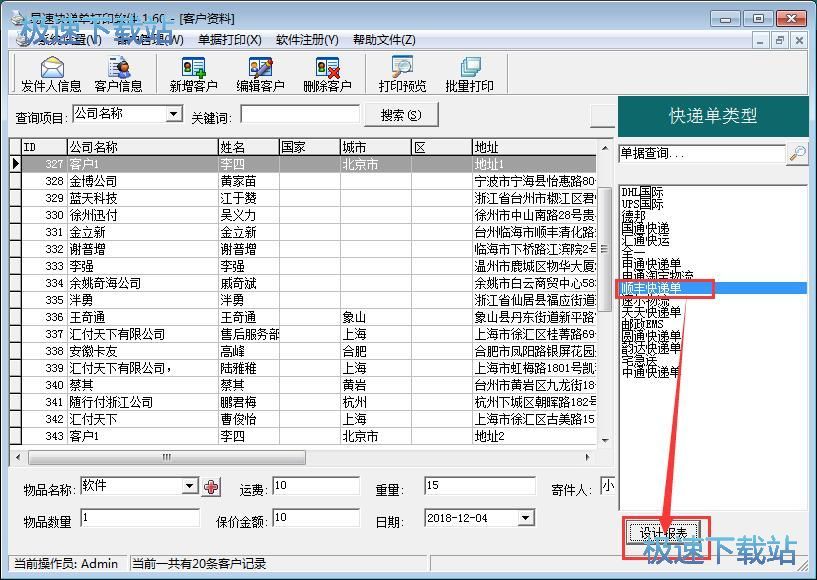
打开快递单设置界面,我们可以在设置里设置快递单信息的填写区域,让软件自动将寄件收件信息输入到快递单中;
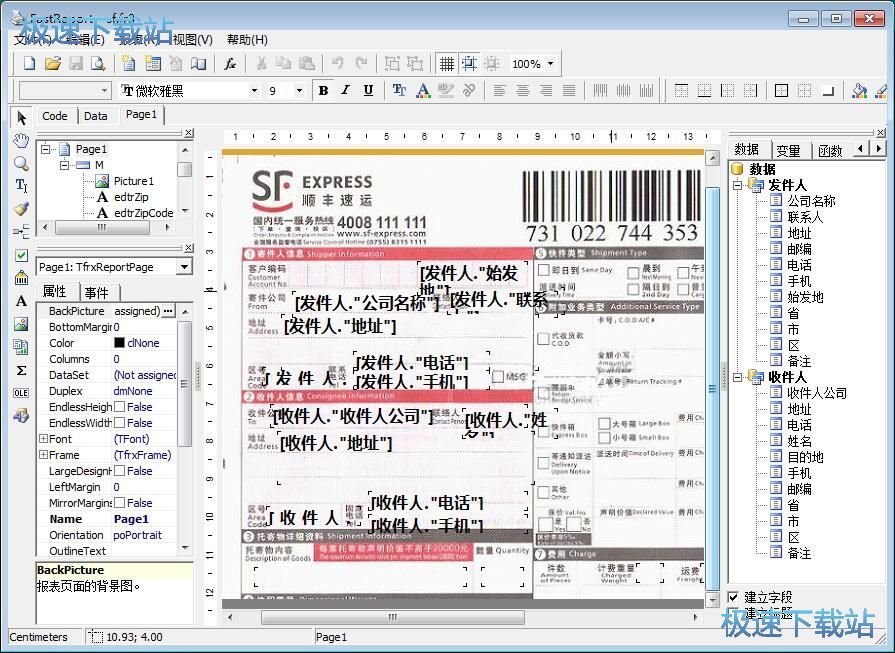
打印快递单
比较后我们就可以使用软件打印快递单了。点击选中软件主界面的客户信息列表中的客户信息,选中收件人。然后点击软件主界面顶部功能栏中的打印预览,就可以打开软件的快递单预览窗口,预览快递单;
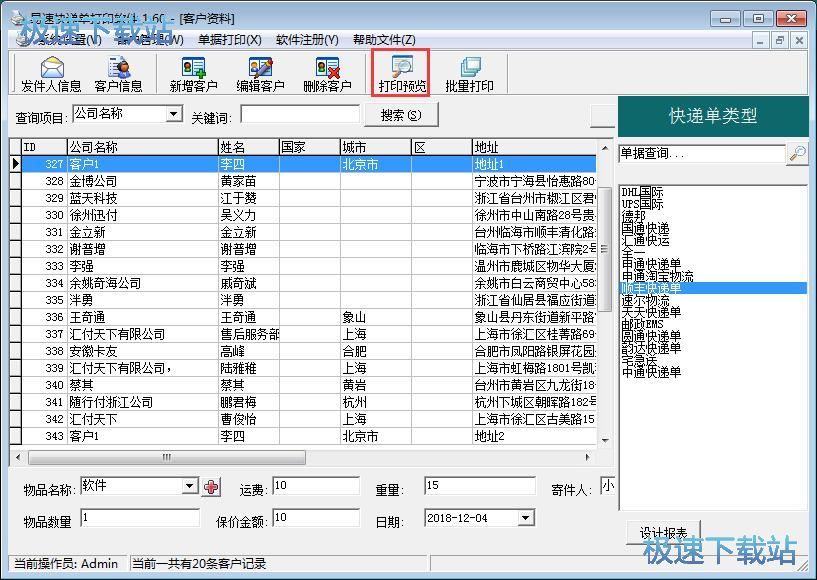
在快递单预览窗口中,我们就可以在快递单预览窗口中看到软件自动填写的快递单寄件人和收件人信息。点击快递单预览窗口左上角的打印按钮,就可以使用打印机打印快递单。

易速快递单打印软件的使用方法就讲解到这里,希望对你们有帮助,感谢你对极速下载站的支持!
易速快递单打印软件 1.65 特别版
- 软件性质:国产软件
- 授权方式:共享版
- 软件语言:简体中文
- 软件大小:7739 KB
- 下载次数:478 次
- 更新时间:2019/3/25 12:21:47
- 运行平台:WinXP,Win7...
- 软件描述:易速快递单打印软件官方版是一款简单好用的快递单打印软件,即有申通、中通、圆通等现... [立即下载]
相关资讯
相关软件
- 怎么将网易云音乐缓存转换为MP3文件?
- 比特精灵下载BT种子BT电影教程
- 土豆聊天软件Potato Chat中文设置教程
- 怎么注册Potato Chat?土豆聊天注册账号教程...
- 浮云音频降噪软件对MP3降噪处理教程
- 英雄联盟官方助手登陆失败问题解决方法
- 蜜蜂剪辑添加视频特效教程
- 比特彗星下载BT种子电影教程
- 好图看看安装与卸载
- 豪迪QQ群发器发送好友使用方法介绍
- 生意专家教你如何做好短信营销
- 怎么使用有道云笔记APP收藏网页链接?
- 怎么在有道云笔记APP中添加文字笔记
- 怎么移除手机QQ导航栏中的QQ看点按钮?
- 怎么对PDF文档添加文字水印和图片水印?
- 批量向视频添加文字水印和图片水印教程
- APE Player播放APE音乐和转换格式教程
- 360桌面助手整理桌面图标及添加待办事项教程...
- Clavier Plus设置微信电脑版快捷键教程
- 易达精细进销存新增销售记录和商品信息教程...












